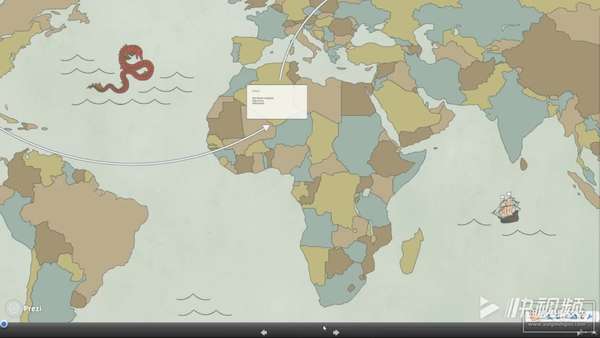- ppt图表坐标轴文字框变大:精致卡通职业规划PPT图表大全
- ppt箭头素材:六边形PPT章节导航按钮
- ppt背景图片:梅花灯笼背景的春节PPT背景图片
- ppt背景图片小清新:水墨徽式建筑山水图PPT背景图片
下面的是PPT教程网给你带来的相关内容:
ppt怎么把两个动画效果合在一起:苹果范儿的PPT演讲——PPT设计篇
感觉有些天没上小站跟各位聊天了。今天Peter来了,夹带着干货兴冲冲地来了。
6月11日,苹果举行了2013年度的WWDC大会(不知道WWDC?赶紧百度!)。借着最新一届苹果大会召开的契机,Peter就想着跟各位来聊一聊我眼中的“苹果style”的PPT设计和演讲。
今天,我们先从PPT开始说起。这会儿我就带着大家来拆解三款经典的,透着苹果范儿的PPT作品。
『第一款』巨型数据 + 短标题

苹果大会的整场PPT演讲中,哪类PPT出现得频率最多?这种!上面放一个巨型的数字,下面放一个起注释作用的小标题。如果你想注释的观点不止一个,你也可以让几个小标题依次出现。这种类型的PPT耐看,也实用。我在现实中给学员做培训时,有几类PPT,我要求他们怎么着都得会做!“巨型数据 + 短标题”就是其中之一。
『第二款』全图型PPT


这种现场效果是怎么做出来的?答案是演讲者用一张图片铺满了整个演示屏幕。在这个微信账号里,我已经分享了不少全图型PPT作品。在这里你不妨看看,全图型PPT做得到位的话,到了现场就是这样的效果,吧!当然我啰嗦一句,大家在做全图型PPT时务必注意两个要点:(1)图片分辨率得高!(2)图片比例应与演示屏幕比例基本一致。如果不一致,宁可裁剪,也不纵向或横向拉伸。原因很简单,野蛮地横向或纵向拉伸会让图片走样!
『第三款』图片 + 短标题

苹果的PPT一般怎么做图文排版?常见的有两种形态:第一,如上图的这个PPT所示:图在左,短标题在右。

还有一种形式如上所示:图在上,短标题在下。另外补充一点,能放上苹果PPT的图片,都不是一般的图片,这些图片从表面上看大多都没有背景,多数为实物图,或者是经过静心设计的logo,精致,极富质感是它们的核心特质。
『第四款』去粗取精的图表类PPT

简单得不能再简单的柱状图!这图我估计小学四级的孩子就能看懂了。一目了然,清晰易懂,这就是苹果要的效果。咱们自己在PPT上设计图表时,我觉得也应该如此:去掉繁芜,留取核心。


简单得不能再简单的饼图!连同上面的那个柱状图,这两个图你必须得会做。当然如果你竟然真的不会呢?那晚上你真该把这课给补上。
『第五款』Only !

其实认真说起来,这也应该是最典型的苹果范儿PPT之一。PPT页面上除了一张图片,别无他物!这种PPT大量地存在于苹果PPT当中,同时我也建议大家不妨多做这种类型的PPT。它的好处在于:一方面对于做PPT的人而言,省事!(虽然要找到既适合主题,又质地精良,且跟整体风格一致的图片并不是件容易的事,但是找到图片之后,你就轻松了!因为不需要你怎么排版嘛,把图稍微修饰一下,搁页面中间就行);另外对于观众而言,看着舒服ppt怎么把两个动画效果合在一起:苹果范儿的PPT演讲——PPT设计篇,不费脑。
『第六款』利落且合理的动画效果


以上两个PPT,在演示过程中的顺序是前后的关系。上面这个PPT(简称A)在前,下面这个PPT(简称B)在后。在演讲者讲完A的所有内容之后,A上的所有内容都从左飞出,几乎与此同时从PPT页面上端掉下一个如B所示的图片ppt怎么把两个动画效果合在一起,图片掉下的瞬间,像炸弹爆炸一般,激起气雾一片。在我刚才所描述的这个过程中,PPT设计者总共用到了两个动画设置:一个是飞出效果;还有一个就是炸弹式飞入效果(这个动画效果在的软件里还找不到,但是在苹果的软件里是有的)。这两个动画效果配合在一起,显得很利落,也很合理。通篇看苹果的PPT,你会发现到处都是这样的动画效果。苹果的PPT动画设计带给我们的启示是:设计PPT动画,要保证一定的视觉冲击性,但同时又得契合主题,合情合理。
感谢你支持pptjcw.com网,我们将努力持续给你带路更多优秀实用教程!
上一篇:ppt所有幻灯片切换效果设置:虎奔教育:【每日一练】PPT中的最优操作(三) 下一篇:ppt做出滚动播放的效果:Unity使用DOTween实现图片幻灯片渐变自动播放效果,超简单的
郑重声明:本文版权归原作者所有,转载文章仅为传播更多信息之目的,如作者信息标记有误,请第一时间联系我们修改或删除,多谢。